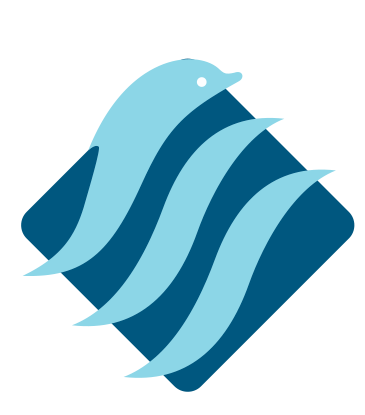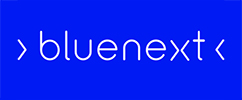SETUP PARAMETRI APPLICAZIONE
Generale
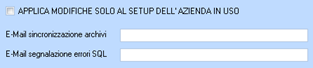
Applica modifiche solo al setup dell’azienda in uso:
E-MAIL SINCRONIZZAZIONE ARCHIVI:
E-MAIL SEGNALAZIONE ERRORI SQL:

Ripresenta dati Ultimo accesso:
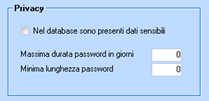
PRIVACY:
Nel database sono presenti dati sensibili
Massima durata password in giorni:
Minima Lunghezza Password:
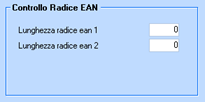
Controllo Radice EAN (BARCODE)
Lunghezza radice EAN1:
Lunghezza radice EAN2:
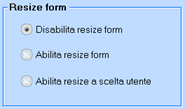
RESIZE FORM [S6B6 SP19]
Adattamento automatico delle form alla risoluzione del video. Le videate originali sono state pensate per schermi con risoluzione 1366×768 pixels con la possibilità di adattarsi a risoluzioni orizzontali inferiori nascondendo la barra del menu. La diffusione di video a risoluzione sempre più alta ha reso necessaria questa l’implementazione.
DISABILITA RESIZE FORM: gestione delle Form come nelle versioni precedenti
ABILITA RESIZE FORM: il ridimensionamento delle form è automaticamente abilitato per tutti gli utenti;
ABILITA RESIZE A SCELTA UTENTE: il ridimensionamento delle form è abilitato in base alla scheda del singolo utente;
GESTIONE TABELLE
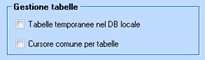
Tabelle temporanee nel DB locale:
Cursore comune per tabelle:
CREDENZIALI PER PROCEDURE AUTOMATICHE
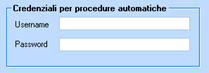
USERNAME:
PASSWORD:
vendite
Vendite 1

IMPORTI IVATI SU DOCUMENTI: se attivo questo flag, i prezzi si intendono IVA inclusa. Di conseguenza l’IVA viene scorporata su tutti i documenti; normalmente l’IVA viene aggiunta e i prezzi si intendono IVA esclusa;
TRASCINA PERCENTUALI PROVVIGIONE: [PROV];
PROVV&SCONTI, N. DECIMALI PROVV.: [PROV] abilita la gestione degli sconti e delle provvigioni ed indica quanti decimali usare nelle provvigioni;
CONTEGGIO PROVVIGIONI AL NETTO DEGLI SCONTI CASSA: [PROV] se attivo, il calcolo delle provvigioni agente avviene al netto degli eventuali Sconti Cassa (applicati sul totale del documento), ma solo sui dati dei Dettagli del documento;
CONTEGGIO PROVVIGIONI ONLINE: [PROV] deve essere attivo; di fatto attiva la gestione attuale delle provvigioni agente;
MULTI AGENTE: [PROV] abilita la possibilità di avere fino a 3 Agenti;
GESTIONE UNITÀ DI VENDITA: [GUV] Abilita la Gestione; Attiva il campo “Un. Ven.” sugli sui documenti del Ciclo Attivo e sull’Anagrafica Articoli.
DISABILITA APPARTATO SU ORDINE: fa in modo che gli ordini non segnalino come appartati gli articoli;
GESTIONE DEPOSITO PER RIGA; Standard: attiva la gestione dei depositi sulle righe; indica il deposito standard;
STATI AGGIUNTIVI IMPEGNATO SU ORDINI: elenco degli stati per cui viene considerata impegnata la merce su un articolo (a parte gli stati 1-Inevaso e 2-Parzialmente evaso già automaticamente considerati);
GESTIONE SEZIONI SU OFFERTE: attiva la gestione delle Sezioni sulle Offerte;
GG VALIDITÀ SULLE OFFERTE: default dei giorni di validità di una offerta;
GESTIONE SEZIONI SU ORDINI: attiva la gestione delle Sezioni sugli Ordini Cliente;
TESTO LIBERO SU SEZIONI: permette di modificare il titolo della sezione liberamente; Se non abilitato, il titolo della sezione rimane quello legato al codice della sezione (vedi Tabella [Descrizioni Produzione] PRDCOCC_CODSEZ

AGENTI DA CLIENTI DESTINATARIO: se attivo questo flag, gli agenti vengono proposti in base al cliente destinatario (presente sulla Tab [SPEDIZIONE]) anziché dall’intestatario del documento
GESTIONE FORNITORE E COSTO PER RIGA: attiva la ricerca del costo dell’articolo nel Ciclo Attivo; viene caricato il campo [Costo];
EVASIONE RIGHE COMMENTO A SALDO ORDINE: all’evasione di un ordine tutte le righe di commento saranno riportate sulle DDT/Fatture;
STAMPA IMMEDIATA DDT DI VENDITA: la stampa dei DDT non verrà più solo su richiesta, ma anche automaticamente;
CONTROLLO DATI AMMINISTRATIVI ANAGRAFICA ARTICOLI:
CONTROLLO VALIDITÀ RIGHE DETTAGLIO (VENDITE/ACQUISTI):
CONTROLLA ESISTENZA DISTINTA PER PRODOTTI IN VENDITA:
CONTROLLO CODICE PRODOTTO DA LISTINO PARTICOLARE:
CONTROLLO CODICE A BARRE: viene attivato il controllo dei barcode nei documenti;
CONDIZIONI CLIENTE PER AZIENDA: se abilitato le aziende presenti nel database avranno le stesse condizioni per gli stessi clienti; se disabilitato questa parte non sarà in comune ed ogni azienda dovrà caricarsi le proprie condizioni per ogni cliente. N.B. in creazione di una nuova azienda è necessario che sia disabilitato (idem su acquisti); deve essere disabilitato anche nel caso di modifiche alla Tab [SETUP EURO];
CONTROLLI EXTRA INCLUSIONE ORDINI IN DDT:

Genera Listino Cliente Da Ordini, Con Richiesta Conferma: automaticamente inserisce il prezzo/sconto come listino cliente; domandando conferma all’utente;
GENERA LISTINO CLIENTE DA OFFERTA, IN STATO, CON RICHIESTA CONFERMA: automaticamente inserisce il prezzo/sconto come listino cliente, quando l’offerta è nello stato (imputare il codice) indicato, domandando conferma all’utente. L’indicazione dello stato è a partire dalla S6B6 SP16;
RICALCOLO AUTOMATICO SPESE %: la spesa viene ricalcolata anche all’atto della modifica del documento
CONTEGGIO SPESE SU NETTO MERCE: È possibile calcolare la percentuale delle spese sull’importo totale del documento o solo sul netto merce. Per calcolare la percentuale sul netto merce è necessario spuntare questo flag;
ASSEGNA STATI 90-91 A ORDINI EVASI DA BUONI DI PRELIEVO: [S6B6 SP20] Se il flag è acceso, in evasione di un ordine in Buono di Prelievo verranno assegnati i nuovi stati 90 (evaso con buono) o 91 (parzialmente evaso con buono) all’ordine. Se il flag è spento, l’evasione di un ordine in Buono di prelievo manterrà inalterati gli stati 1 (inevaso) e 2 (parzialmente evaso) dell’ordine;
CONTROPARTITE SPESE:
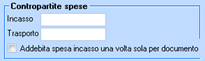
Per Inputare il conto delle spese di incasso e delle spese di trasporto. N.B. Ogni qualvolta verrà utilizzata la contropartita inputata qui, automaticamente verrà gestita come una tipologia di spesa incasso o trasporto a seconda della specifica indicata
Se si attiva [Addebita Spese Incasso Una Volta Sola Per Documento], le spese di incasso verranno addebitate una sola volta anche se vi erano più DDT che prevedevano spese di incasso;
INCLUSIONE SPESE:
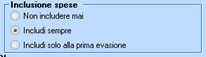
Indica la modalità con cui inserire le spese nei documenti; con [Non Includere Mai] il valore della spesa presente nel documento “origine”, non verrà riportato nel nuovo documento generato; con [Includi Sempre] il valore della spesa presente nel documento “origine” verrà riportato per ogni singola evasione parziale del documento; con [Includi solo alla prima evasione] il valore della spesa presente nel documento “origine” verrà riportato solamente alla prima evasione (anche se parziale) del documento
MARGINE SU OFFERTE (ANALISI REDDITIVITÀ):

È possibile scegliere di gestire il [Margine su Prezzo] oppure sul [Ricalcolo su Costo]. È inoltre possibile settare il [Default] della percentuale di Margine/ricarico (normalmente zero) nel caso di gestione Tipologia di Elaborazione Percentuale -> Prezzo di Vendita

VALIDITÀ LISTINI PERSONALIZZATI: La validità dei listini è confrontata con la Data del Documento oppure la Data corrente;
ORDINAMENTO IN FATTURAZIONE DIFFERITA: In fatturazione massiva differita dei DDT, l’ordine di presentazione sarà per DDT oppure per Conto Cliente;
FIDO CLIENTI:
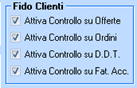
Gestione Fido: Attiva la gestione fidi sui vari tipi di documento; è possibile che su alcuni o su tutti non vi sia la gestione dei Fidi
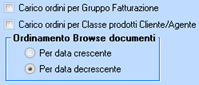
CARICO ORDINI PER GRUPPO FATTURAZIONE:
CARICO ORDINI PER CLASSE PRODOTTI CLIENTE/AGENTE:
ORDINAMENTO BROWSE DOCUMENTI: Default per l’ordinamento della data nella Tab [BROWSE] di tutti i tipi di documenti del ciclo attivo;
GIORNI DELAY FIDI
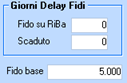
FIDO SU RI.BA.: Indica per quanti giorni devo considerare pagata una Ri.BA dopo la scadenza (in pratica i giorni di maturazione)
SCADUTO: Indica dopo quanti giorni dalla data di scadenza devo considerare non pagata la scadenza.
FIDO BASE: Fido base dei clienti (per i clienti a cui non viene assegnato un proprio fido).
BLOCCA (GESTIONE FIDO)
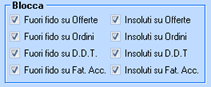
Blocca i documenti per i clienti Fuori Fido (specificando su quali avviene il blocco);
Blocca i documenti per i clienti che hanno insoluti in corso (specificando su quali avviene il blocco)

RIPORTA COSTO SU DDT/FATTURE: abilita nella Tab [DISPONIBILITÀ PER DEPOSITO], che è presente nei documenti del Ciclo Attivo e del Ciclo Passivo, le colonne relative ai costi (Valore Medio, Valore Medio Progressivo, Valore Ultimo, Valore Massimo, Costo Standard)
ESCLUDI CLIENTI BLOCCATI IN EVASIONE ORDINI: Non fa comparire i clienti bloccati nell’Evasione Ordini;
DUPLICA NOTE DI RIGA: se attivo questo flag, nella duplicazione di un documento del Ciclo Attivo, verranno duplicate anche le [Note di Riga];
CALCOLA COSTI ARTICOLO SU CICLO ATTIVO: Esegue il calcolo costi sul ciclo attivo;
GESTIONE OFFERTE A REVISIONE: Attiva la Gestione delle Revisione nelle offerte;
EVASIONE SALDO-ACCONTO:
STAMPA DDT EVASIONE BUONO:
TIPO EFFETTO PER INCASSO ACCONTI:
Vendite 2
ABILITAZIONE CAMPI DOCUMENTI:
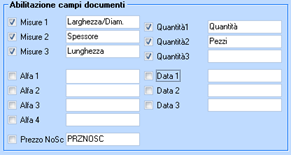
Permette di abilitare in tutti i documenti del ciclo attivo fino a 3 campi misura (numerici), 2 quantità (numerici); 4 alfanumerici; 3 campi data. Inoltre è abilitabile il campo Prezzo NoSc.
N.B. il campo Quantità1 DEVE essere abilitato; è la quantità vera e propria della riga
AUTORIZZAZIONI SU ORDINI FUORI FIDO:
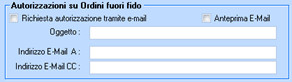
Abilita la gestione delle Autorizzazioni su Ordini Fuori Fido inviando automaticamente (con anteprima o meno) una email
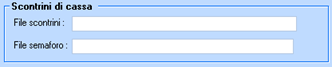
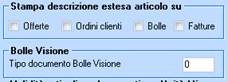
STAMPA DESCRIZIONE ESTESA ARTICOLO SU:
Abilita la stampa delle descrizioni estese nelle varie tipologie di documento: (Offerte, Ordini, DDT, Fatture);
BOLLE (DDT) DI CONTO VISIONE: Numero di tipo documento delle DDT di Conto Visione; Importante per la gestione della fatturazione della merce in C/Visione
VALIDITÀ ARTICOLI SU DOCUMENTI:

CODICI LIBERI: può essere utilizzato qualsiasi codice articolo valido per la vendita;
SOLO CODICI A LISTINO CON AVVISO: se si cerca di utilizzare un codice non presente nel listino attivo si viene avvisati, ma è possibile proseguire;
SOLO CODICI A LISTINO CON BLOCCO: possono essere utilizzati solo gli articoli a listino; non sono permessi altri codici;

MASSA NETTA INTRA CALCOLATA SU PESO NETTO RILEVATO: se attivo i dati del peso netto sono presi dalle righe di dettaglio della fattura; se non attivo i dati vengono presi dalla Packing list del DDT
Stampa Registri CONAI In Tonnellate: il calcolo del CONAI è normalmente in KG; se si desidera fare la stampa dei registri in tonnellate si deve attivare il flag;
SCONTO CASSA:
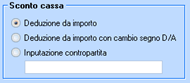
DEDUZIONE DA IMPORTO: lo sconto pronta cassa verrà contabilizzato come una riduzione degli importi di vendita
DEDUZIONE DA IMPORTO CON CAMBIO SEGNO D/A: lo sconto pronta cassa sarà contabilizzato separatamente agli importi di vendita, con inversione del segno (Dare/Avere);
INPUTAZIONE CONTROPARTITA: lo sconto pronta cassa sarà contabilizzato separatamente; il conto (dal [Piano dei Conti]) è dove sarà addebitato lo sconto pronta cassa;
CONTEGGIO PROVVIGIONI [PROV]:

Quando avviene il calcolo delle provvigioni: sul Fatturato, sul maturato (ovvero a scadenza), oppure sull’incassato.
GG. MATURAZIONE: sono i giorni di maturazione delle Ri.BA dopo i quali la Ri.BA si può considerare incassata.
RICALCOLO PESI IN BOLLA/DDT:
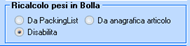
DA PACKING LIST: se il ricalcolo dei pesi nel DDT deve avvenire a partire dalla Packing List;
Da Anagrafica Articolo: se il ricalcolo dei pesi nel DDT deve avvenire a partire dai valori presenti sulla scheda dei vari articoli e riportata sui dettagli del DDT;
Disabilita: se non si desidera un ricalcolo automatico;
OMAGGI [OMA]

IVA SU OMAGGI A CARICO AZIENDA: se checkato, abilita la gestione. In pratica, l’IVA non viene addebitata al cliente, ma viene comunque calcolata e versata dall’azienda (in pratica l’IVA sugli omaggi diventa un costo);
CONTO GIRO OMAGGI: (Giroconto Omaggi) [S6B6 SP7] indicare il conto per dove effettuare giroconto dell’IVA omaggio a carico azienda;
STORNA RIGHE OMAGGIO: se attivo, indica che si vuole stornare le righe omaggio. In pratica come conto giro omaggi usa lo stesso conto presente sulla riga omaggio;
CENTRO DI COSTO: indicare il Centro di Costo relativo al giroconto omaggi;
COMMESSA: indicare la Commessa relativa al giroconto omaggi;
SCELTA CARICO IVA SU SINGOLO DOCUMENTO: se si sceglie questa opzione si deve indicare il registro delle Autofatture omaggio;
REGISTRO AUTOFATTURA OMAGGI: indica il numero del registro delle Autofatture Omaggio che viene proposto sul modulo [Autofatture su DDT Omaggio];
IVA SU OMAGGI CON CODICE PARTICOLARE: se si abilita questa opzione si devono indicare i Codici IVA per documenti verso Italia, Estero (Extra UE), CEE;
IVA SU SCONTI MERCE CON CODICE PARTICOLARE: se si abilita questa opzione si devono indicare i conti per documenti verso Italia, Extra UE, CEE;
Vendite 3

METODO CONTABILIZZAZIONE KIT: [S6B6 SP9] [KIT]
CONTABILIZZA RIGA KIT; CONTABILIZZA RIGA COMPONENTE KIT: Definisce se la registrazione di Prima Nota IVA dovrà essere eseguita considerando le righe dei componenti oppure il kit.
METODO CALCOLO PREZZO KIT: [KIT] Permetti calcolo importo padre da componenti: Attiva (o no) il calcolo dell’importo del padre dalla somma dei componenti
OFFERTE:

EVITA CONTROLLO DATA CONSEGNA: Permette si saltare il controllo sulla Data di Consegna
ORDINI:
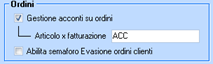
GESTIONE ACCONTI SU ORDINI: Abilita la gestione degli acconti sugli ordini; deve essere indicato il codice articolo dell’acconto.
ABILITA SEMAFORO EVASIONE ORDINI CLIENTI:
FATTURAZIONE DIFFERITA DDT:

Se abilitato non cancella le fatture di prova
RIFERIMENTI DOCUMENTI:
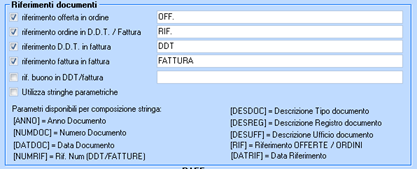
Questo riquadro permette di definire la descrizione della riga di dettaglio con i riferimenti del documento nel passaggio da un documento all’altro

NON RIPORTARE PACKING LIST DA BUONO IN DDT: [S6B6 SP10] se attivo non riporta la Packing list dal Buono di Prelievo al DDT;
NON EVADERE BUONI PER INDIRIZZO DI SPEDIZIONE: [S6B6 SP10] se attivo non evade i Buoni di Prelievo in base all’indirizzo di spedizione;
EVADI BUONI PER LOTTO E UBICAZIONE: [S6B6 SP19] se attivo, il modulo di Evasione Ordini genera i documenti (Buoni, DDT o Fatture) effettuando la spezzatura dei nuovi documenti tenendo conto anche dei lotti e delle ubicazioni;
AZZERA LOTTO APPARTATO: [S6B6 SP19] se attivo, fa in modo che un quantità di un lotto che è stata “appartata” non sia più considerata disponibile sul lotto;
RAEE [S6B6 SP15]
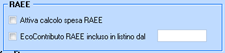
ATTIVA CALCOLO SPESA RAEE: se attivo abilita la gestione del calcolo del RAEE
ATTIVAZIONE ECOCONTRIBUTO: Se e da quando il RAEE è incluso nel listino
ANALISI REDDITIVITÀ SU OFFERTE/ORDINI CLIENTE
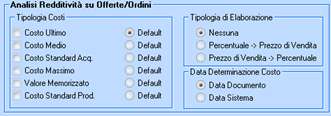
TIPOLOGIA COSTI: deve venire indicata quale gestione si vuole proporre nell’Analisi Redditività su Offerte e Ordini Cliente e quale è quella di default per eseguire il calcolo della redditività
TIPOLOGIA DI ELABORAZIONE: [Nessuna]: non verrà effettuato alcun calcolo automatico della Redditività (verrà fatto solo su richiesta); [Percentuale -> Prezzo di Vendita] inputando la percentuale desiderati di Redditività verrà ricalcolato il prezzo di vendita; [Data Determinazione Costo] indica se il confronto deve essere fatti ai valori della data del documento o al momento in cui si effettua il calcolo della redditività
DATA DETERMINAZIONE COSTO: a scelta tra la data del documento e la Data del Sistema
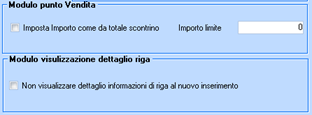
MODULO PUNTO VENDITA [PV]:
IMPOSTA IMPORTO COME DA TOTALE SCONTRINO:
IMPORTO LIMITE:
MODULO VISUALIZZAZIONE DETTAGLIO RIGA:
NON VISUALIZZARE DETTAGLIO INFORMAZIONI DI RIGA AL NUOVO INSERIMENTO:
Vendite 4

CONTROLLI STAGIONE IN ORDINI CLIENTE
CALCOLO DISPONIBILITÀ IN GRIGLIA

Permette di personalizzare la gestione della disponibilità in base a come l’utente gestisce l’impegnato e l’ordinato a fornitore.
Considera Impegnato Ordini Cliente: se checkato fa sì che gli ordini da cliente siano considerati come impegnato al fine del calcolo della disponibilità;
Considera Ordinato Ordini Fornitori: se checkato fa sì che gli ordini a fornitore siano considerati come ordinato al fine del calcolo della disponibilità; Considera Appartato Buoni Di Prelievo: se checkato fa sì che i buoni di prelievo siano considerati come appartati al fine del calcolo della disponibilità
FATTURA FINANZIARIA
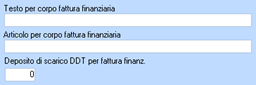
Testo per Corpo Fattura Finanziaria [S6B6 SP16]: In questo campo deve essere specificato il testo con il quale si andrà a fatturare a finanziaria la DDT di C/Visione
Articolo per Corpo Fattura Finanziaria [S6B6 SP16]: In questo campo deve essere specificato il codice articolo utilizzato per fatturare a finanziaria la DDT di C/Visione. L’articolo dovrà avere specificato, all’interno della propria anagrafica, almeno il Codice IVA, L’Unità di Misura e le Contropartite Contabili.
Deposito di Scarico DDT per Fattura Finanziaria [S6B6 SP16]: In questo campo deve essere specificato il deposito con il quale si andranno a scaricare da magazzino gli articoli presenti nella DDT di C/Visione che si andrà a fatturare a finanziaria
U.M. STANDARD PER PACKING LIST
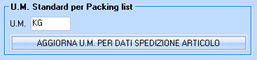
è l’unità di misura di default per i pesi della Packing List;
AGGIORNA U.M. PER DATI SPEDIZIONE ARTICOLO: Con il tasto funzione è possibile aggiornare l’unità di misura presente nel Tab [SPEDIZIONE] dell’Anagrafica Articoli per gli articoli dove non è ancora presente;
Note di Rilascio – vendite
ACQUISTI
ABILITAZIONE CAMPI OPZIONALI
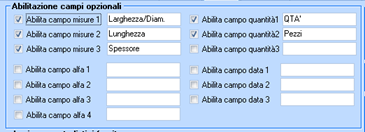
in Stratega™ è possibile abilitare dei campi opzionali (3 Misure [numeriche], 3 quantità [numeriche], 4 alfanumerici e 3 date. Se si abilita uno di questi, nel campo a fianco si può indicare il titolo/nome della colonna che si troverà nei dettagli dei documenti del Ciclo Passivo. I campi sono di libera imputazione, non soggetti a controlli; qualora si dovessero effettuare controlli o a permettere uno [ZOOM][F7] su di essi, dovranno essere effettuate delle customizzazioni, normalmente tramite Salscript che non comportano la personalizzazione del modulo eseguibile. N.B. La gestione di questi campi è presente su DDT di Ricezione e Fatture di Acquisto dalla versione [S6B6 SP6];
AGGIORNAMENTO LISTINI FORNITORE

per i 3 principali documenti del Ciclo Passivo è possibile autorizzare l’aggiornamento automatico del listino fornitore in 2 modalità:
LA PRIMA SI ATTIVA FLAGGANDO SOLO IL PRIMO FLAG: in questo modo Stratega™, alla conferma del documento, domanda se si desidera l’aggiornamento del listino per ogni riga “normale”
- La seconda attiva Flaggando anche il secondo flag [Aggiornamento automatico]; in questo caso Stratega™ non farà più la domanda alla conferma del documento ma procederà automaticamente all’aggiornamento
Questa modalità è attiva sugli Ordini a Fornitore, sulle Bolle di Acquisto (DDT di Carico) [S6B6 SP14] e sulle Fatture di Acquisto.
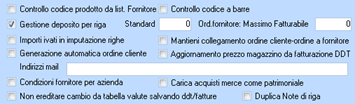
CONTROLLO CODICE PRODOTTO DA LISTINO FORNITORE
CONTROLLO CODICE A BARRE: se attivo il campo, viene verificata l’esistenza del barcode all’inserimento di un codice articolo, e fatta la trasformazione nel codice relativo
GESTIONE DEPOSITO PER RIGA: flaggando questo valore la gestione del deposito passa riga per riga, anziché essere comune a tutto il documento; utile se si vuole già differenziare dove verrà stoccato il materiale senza dover fare successivi trasferimenti;
STANDARD: è il magazzino “standard”, ovvero quello di default;
ORDINE FORNITORE (MASSIMO FATTURABILE): Importo massimo di un ordine a fornitore; genera una segnalazione non bloccante se in fase di conferma di un Ordine a Fornitore, il valore dell’ordine supera il massimo ordinabile;
IMPORTI IVATI IN INPUTAZIONE RIGHE: gestisce lo scorporo dell’IVA dal costo;
MANTIENI COLLEGAMENTO ORDINE CLIENTE-ORDINE A FORNITORE:
GENERAZIONE AUTOMATICA ORDINE A CLIENTE:
AGGIORNAMENTO PREZZO MAGAZZINO DA FATTURAZIONE DDT: se attivo questo flag, al momento della Registrazione della Fattura di Acquisto (Ciclo Passivo), se un costo viene variato, viene eseguita in automatico la modifica del valore sul Movimento di Magazzino generato a partire dalla DDT collegata alla riga della Fattura (questo ai fini del calcolo di costo ultimo, costo medio, LIFO, FIFO etc.)
INDIRIZZI MAIL:
CONDIZIONI FORNITORE PER AZIENDA: se abilitato, le aziende presenti nel database avranno le stesse condizioni per gli stessi fornitori; se disabilitato questa parte non sarà in comune ed ogni azienda dovrà caricarsi le proprie condizioni per ogni cliente. N.B. in creazione di una nuova azienda è necessario che sia disabilitato (idem su vendite); deve essere disabilitato anche nel caso di modifiche alla Tab [SETUP EURO];
CARICA ACQUISTI MERCE COME PATRIMONIALE: se attivo il campo, al momento della registrazione della fattura di acquisto, non viene utilizzato il conto economico, ma il conto patrimoniale.
NON EREDITARE CAMBIO DA TABELLA VALUTE SALVANDO DDT/FATTURE:
DUPLICA NOTE DI RIGA: [S6B6 SP20] se attivo questo flag, nella duplicazione di un documento del Ciclo Passivo, verranno duplicate anche le [Note di Riga];
RIFERIMENTI DOCUMENTI
Riferimento Ordine in DDT/Fatture: se attiva questa CheckBox, Stratega™ riporterà una riga di commento con gli estremi dell’ordine, quando questo viene richiamato su un DDT di Ricevimento o su una Fattura di Acquisto;
Riferimento DDT in Fattura: se attiva questa CheckBox, Stratega™ riporterà una riga di commento con gli estremi del DDT, quando questo viene richiamato su una Fattura di Acquisto;
Utilizza Stringhe Parametriche: se è attiva la CheckBox, è possibile impostare la stringa in base ai parametri elencati ([ANNO][NUMDOC][DATDOC][RIF][DATRIF][DESDOC][DESREG][DESUFF])

VALIDITÀ LISTINI PERSONALIZZATI: indice rispetto a cosa deve essere confrontata la data di validità: senza data; rispetto alla data del documento; rispetto alla data di emissione del documento.
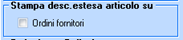
STAMPA DESCRIZIONE ESTESA ARTICOLO SU: durante la stampa dell’Ordine a Fornitore sostituisce la descrizione articolo del documento con quella estesa dall’Anagrafica Articoli.
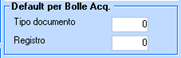
DEFAULT PER DDT DI ACQUISTO: in questo riquadro è possibile indicare codice del Tipo Documento e il numero di Registro che verranno proposti in automatico inserendo una nuova DDT di Ricezione; se non indicato facendo [NUOVO][CTRL+INS] verranno proposti il Tipo Documento 71 ed il Registro 1
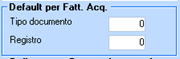
DEFAULT PER FATTURA DI ACQUISTO: in questo riquadro è possibile indicare codice del Tipo Documento e il numero di Registro che verranno proposti in automatico inserendo una nuova Fattura di Acquisto (su Ciclo Passivo); se non indicato facendo [NUOVO][CTRL+INS] verranno proposti il Tipo Documento 11 ed il Registro 1
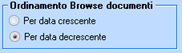
ORDINAMENTO BROWSE DOCUMENTI: questo flag serve per definire se nella Tab di Browse dei documenti del Ciclo Passivo si preferisce l’ordine per Data Crescente o Data Decrescente
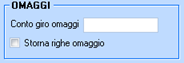
OMAGGI [OMA]
GESTIONE RDA A VALORE [S6B6 SP19]
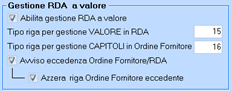
ABILITA GESTIONE RDA A VALORE: se flaggato, indica che è attiva la gestione delle RDA a valore
TIPO RIGA PER GESTIONE VALORE IN RDA: è il Tipo di Riga da utilizzare per inputare il valore (al posto della quantità che deve essere a 1) che si vuole “gestire”;
TIPO RIGA PER GESTIONE CAPITOLI IN ORDINE FORNITORE: è il tipo di riga che viene utilizzato nell’Ordine a Fornitore per fare riferimento al tipo riga VALORE dell’RDA al fine di “scaricarla”;
AVVISO ECCEDENZA ORDINE FORNITORE/RDA: se attivo, in caso di eccedenza sugli ordini fornitore per una riga VALORE sulla RDA viene visualizzato un messaggio;
AZZERA RIGA ORDINE FORNITORE ECCEDENTE:
CONTABILIZZAZIONE SPESE FATTURA ACQUISTO [S6B6 SP19]
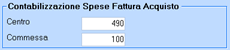
CENTRO: è il codice del centro che viene aggiunto alla riga delle spese durante la contabilizzazione delle Fatture di Acquisto;
COMMESSA: è il codice della Commessa che viene aggiunta alla riga delle spese durante la contabilizzazione delle Fatture di Acquisto;
NOTE DI RILASCIO – ACQUISTI
Magazzino
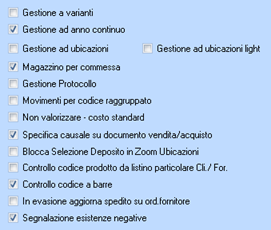
GESTIONE A VARIANTI: [VAR] abilita la gestione delle varianti sui codici articolo
GESTIONE AD ANNO CONTINUO: non obbliga alla chiusura e riapertura del magazzino, ma è sufficiente eseguire un riallineamento; NON deve essere attivo con Gestione LIFO/FIFO; Lotti ed Ubicazioni. Gestione più lenta perché deve sempre ricalcolare i valori;
GESTIONE AD UBICAZIONI: Abilita la gestione delle Ubicazioni sui magazzini abilitati;
GESTIONE AD UBICAZIONI LIGHT:
MAGAZZINO PER COMMESSA: abilita i campi Centro e Commessa nei movimenti di magazzino;
GESTIONE PROTOCOLLO:
MOVIMENTI PER CODICE RAGGRUPPATO:
NON VALORIZZARE – COSTO STANDARD: disabilita le valorizzazioni di magazzino possibili e la effettua solo sul costo standard;
SPECIFICA CAUSALE SU DOC. VENDITA/ACQUISTO: se abilitato, permette la modifica manuale del campo della Causale Magazzino in tutti i documenti del Ciclo Attivo e del Ciclo Passivo. Se non abilitato, la causale di magazzino eventualmente utilizzata sarà solo in base a quelle presenti sulla scheda del Tipo Documento;
BLOCCA SELEZIONE DEPOSITO IN ZOOM UBICAZIONI: non permette la selezione del Deposito nello Zoom delle Ubicazioni;
CONTROLLO CODICE PRODOTTO DA LISTINO PARTICOLARE CLIENTE/FORNITORE:
CONTROLLO CODICE A BARRE: abilita la gestione dei codici a barre;
IN EVASIONE AGGIORNA SPEDITO SU ORDINI FORNITORE: attiva la modifica della colonna spedito nell’ordine fornitore durante la Ricezione;
SEGNALAZIONE ESISTENZE NEGATIVE: attiva la segnalazione delle giacenze negative;
GESTIONE LOTTI [LOTTI]

ABILITA: Attiva la gestione Lotti; senza questo flag attivo nessuna funzionalità relativa ai lotti sarà attiva in Stratega™;
CODICE CLIENTE/FORNITORE IN RICERCA LOTTI:
GENERATORE LOTTO; FORMATO LOTTO: attiva la generazione automatica di un lotto; il formato lotto indica come si desidera formattarlo (00000 indica numerico con 5 cifre)
GENERA LOTTO-ARTICOLO SU OFFERTE E ORDINI CLIENTE/FORNITORE:

LISTINO PER VALORIZZAZIONE MOVIMENTI:
VALORIZZA CARICO PRODUZIONE:
VALORIZZA CARICO TERZISTA:
SOMMA IMPORTO IN ORDINE:
RICERCA MAGAZZINO TERZISTA:
METODO DI CALCOLO: Costo medio /Costo Ultimo
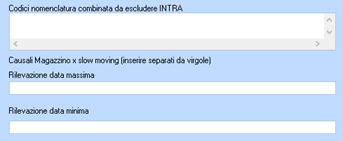
CODICI NOMENCLATURA COMBINATA DA ESCLUDERE INTRA: [INTRA]
CAUSALI MAGAZZINO PER SLOW MOVING [S6B6 SP10]
RILEVAZIONE DATA MASSIMA: elenco delle causali (separate da virgole) da considerare per la determinazione della Data Massima di movimentazione;
RILEVAZIONE DATA MINIMA: elenco delle causali (separate da virgole) da considerare per la determinazione della Data Minima di movimentazione;
DIRECTORY INTRA: [INTRA]

Classificazioni Commerciali Piramidali: set attivo questo flag, le classificazioni commerciali degli articoli saranno gestite in modo che la scelta di una classificazione determina la scelta dei valori su quella successiva;
AMMINISTRAZIONE
Amministrazione 1

GENERA MOVIMENTO CONTABILE PER VERSAMENTO RITENUTE: [RIT] Se attivo, in Prospetto Versamento Ritenute genera il movimento di Prima Nota del pagamento delle Ritenute;
PAREGGIA NOTE ACCREDITO/FATTURE DURANTE CONTABILIZZAZIONE:
SCADENZE AL NETTO DI DETRAZIONI: [RIT] Genera le scadenze considerando le eventuali detrazioni come Ritenute d’Acconto


Controllo Partita IVA (Clienti/Fornitori): abilita il controllo sulla Partita IVA (solo se la forma giuridica è diversa da Persona Fisica [S6B6 SP17)
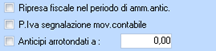
RIPRESA FISCALE NEL PERIODO DI AMMORTAMENTO ANTICIPATO: [CES] attiva la gestione della Ripresa Fiscale

INTRA ACQUISTI DA PRIMA NOTA IVA: se attivo i dati INTRA sono prelevati dalla Prima Nota IVA, altrimenti da Movimenti di magazzino ad eccezione dei servizi obbligatoriamente da Prima Nota IVA;
INTRA: Aggiungere Spese Trasporto All’ammontare: splitta spese di trasporto tra le varie nomenclature della fattura

DOCUMENTO NOTULA: indica il tipo di documento dedicato alla gestione delle Notule

REGISTRI SEZIONALI: se checkato attiva la stampa in un’unica volta dei registri sezionali IVA Acquisti e Vendite

STAMPA VALUTA REGISTRO/LIQUIDAZIONE IVA:
INTERESSI PER LIQUIDAZIONE IVA: Percentuale di interessi valido nel calcolo della Liquidazione IVA;
CONTROPARTITA PROVVIGIONI: [PROV]
MOD. PAGAMENTO NOTE DI CREDITO:
CONFERMA NUMERAZIONE PROTOCOLLO PER PARAMETRI:
APRI MOVIMENTO CONTABILE DOPO PAGAMENTO FORNITORI:
PAGAMENTO FORNITORI RAGGRUPPATO PER BANCA: Se abilitato, nell’inserimento del movimento di pagamento in Prima Nota (da [Gestione Pagamento Fornitori]), valorizzerà una sola riga di pareggio cumulativa per banca, invece di inserire un pareggio per ogni partita saldata;
STAMPE FISCALI SU STAMPANTE AD AGHI:

Registro Vendite; Registro Corrispettivi; Giornale Generale; Liquidazione IVA; Registro IVA rientrata; Registro Acquisti; Ometti su Stampa Registri (Partita IVA, Codice Fiscale)
CORRISPETTIVI (SETTAGGI DI BASE):
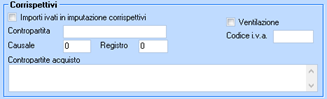
IMPORTI IVATI IN IMPUTAZIONE CORRISPETTIVI: se flaggato gli importi imputati saranno considerati ivati, e quindi verranno scorporati;
VENTILAZIONE:
CONTROPARTITA: è il conto cassa proposto di default su un Nuovo Corrispettivo;
CODICE IVA: è il Codice IVA proposto di default su una nuova riga di Ricavo su un Corrispettivo;
CAUSALE: è la causale di prima nota proposta di default su un Nuovo Corrispettivo;
REGISTRO: è il Registro proposto di default su una su un Nuovo Corrispettivo;

IMPOSTAZIONI BASE PRIMA NOTA: Causale: è la causale proposta in automatico quando si inserisce un Nuovo movimento in Prima Nota;
GESTIONE ABBUONI: Attiva per Limite di: se flaggato, attiva l’automatica gestione dell’abbuoni in incassi e pagamenti al di sotto del limite indicato;
ABBUONI ATTIVI: Contropartita, Causale: è il conto degli abbuoni attivo e l’eventuale causale da utilizzare sulla riga di Prima Nota;
ABBUONO PASSIVI: Contropartita, Causale: è il conto degli abbuoni passivi e l’eventuale causale da utilizzare sulla riga di Prima Nota;

CONTABILITÀ ANALITICA [COA]
ABILITA IN PRIMA NOTA: se attivo, abilita tutte le funzionalità della gestione (compresi i campi Centro e Commessa) sul Ciclo Attivo, Ciclo Passivo e Amministrazione
COMPETENZA PER DATA DOCUMENTO:
FILTRA CENTRI DI COSTO IN ZOOM CENTRI CONTROLLO RIGHE DOC. CICLO ATTIVO/PASSIVO: attivando questa CheckBox, nello Zoom per Centro di Costo/Ricavo viene impostato per default il filtro sui Centri di Costo associati al conto correlato; inoltre, per i moduli documento del Ciclo Attivo (Offerte, Ordini, DDT Spedizione, e Fatture) e Ciclo Passivo (Ordini, DDT Carico e Fatture Acquisto) forza il controllo di obbligatorietà del Centro in base al conto contabile collegato della riga;
CONTABILITÀ PER COMMESSA IN PRIMA NOTA: abilita la Commessa sui moduli dell’Amministrazione;
GESTIONE CENTRI DI COSTO: (Da Fornitore / Da Fabbisogni):
GESTIONE CENTRI DI RICAVO: (Per Cliente / Per Agente):
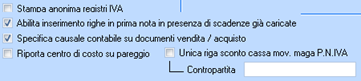
STAMPA ANONIMA REGISTRI IVA:
ABILITA INSERIMENTO RIGHE IN PRIMA NOTA IN PRESENZA DI SCADENZE GIÀ CARICATE:
SPECIFICA CAUSALE CONTABILE SU DOCUMENTI VENDITA/ACQUISTO: [COGE] se abilitato, permette la modifica manuale del campo della Causale Contabile in tutti i documenti del Ciclo Attivo e del Ciclo Passivo;
RIPORTA CENTRO DI COSTO SU PAREGGIO: [COA][S6B6 SP9] su Prima Nota consente (se attivo) di riportare il Centro sulla Contropartita di “pareggio” (Button)
UNICA RIGA SCONTO CASSA MOVIMENTO MAGAZZINO IN PRIMA NOTA IVA, CONTROPARTITA: se attivo genera un’unica riga per lo sconto pronta cassa nel Movimento di Magazzino in Prima Nota IVA; la Contropartita è il codice del Piano dei Conti da usare con l’opzione attiva;

RESENTAZIONE RI.BA: Il riquadro Presentazione Ri.BA. permette di settare i default di molti campi utili nella presentazione degli effetti.
TIPO PRESENTAZIONE: se [Salvo Buon Fine] o [All’Incasso]; se si sceglie l’opzione [All’Incasso] Stratega™ NON pareggia le partite;
TIPO EMISSIONE: se deve essere su modulo prefincato;
PATH: il percorso dove scrive il file delle Ri.BA;
CAUSALE CONTABILE STANDARD: La Causale di presentazione e se si desidera la notifica del pagamento;
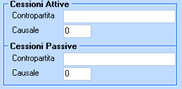
CESSIONI ATTIVE/CESSIONI PASSIVE (CESPITI) [CES]: Nel riquadro Cessioni attive/passive si possono predisporre i conti e le causali di Prima Nota di default.
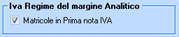
IVA REGIME DEL MARGINE ANALITICO: MATRICOLE IN PRIMA NOTA IVA: si indica se la gestione delle Matricole deve avvenire nella Prima Nota IVA;
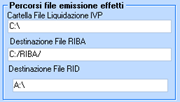
PERCORSI FILE EMISSIONE EFFETTI (RI.BA): Nel riquadro Percorsi file emissione effetti ci sono i path dove scrivere o leggere i file.
Amministrazione 2

INTERROGAZIONE MASTRINI: serve per settare la modalità preferita di visualizzazione dei [Mastrini Contabili]: se per Tipo Documento o per Causale Contabile;
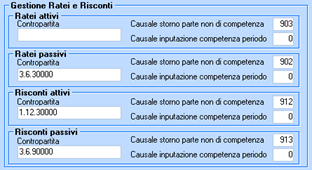
GESTIONE RATEI E RISCONTI: nel riquadro si possono inserire le Contropartite (ovvero i Conti) e le Causali di Prima Nota da utilizzare nella registrazione dei [Ratei e Risconti]. Le Causali sono 2 per ogni tipologia: la prima serve per lo storno della parte non di competenza del periodo che si sta gestendo; la seconda per la parte di competenza del periodo considerato. N.B. si consiglia di utilizzare non solo 4 conti differenti, ma anche 8 causali differenti in modo che sarà poi comodo eseguire ricerche selettive;
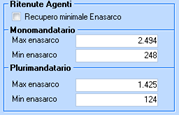
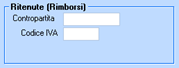
RITENUTE (RIMBORSI) [RIT]: La colonna rimborsi nella Stampa Certificazione Ritenute viene compilata con l’importo inserito sul Conto o sul Codice IVA (o su entrambi se specificati) indicato in questi campi

ATTIVA DIFFERIMENTO TRIMESTRE (IVA): se attivo, questo flag attiva la gestione del differimento dell’IVA nel trimestre (gestione trasportatore
TIPO DOCUMENTO:
CAUSALE:
FORZA DATA LIQUIDAZIONE IVA IN CONTABILIZZAZIONE FATTURE: [CA] Ciclo Attivo: Se attivo, abilita il campo [Data Registrazione a Fini IVA] per forzare la [Data Periodo IVA] sul [TAB IVA] della [Prima Nota IVA]; [CP] Ciclo Passivo: se disattivo, abilita il campo [Data Registrazione a Fini IVA] per forzare la [Data Periodo IVA] sul [TAB IVA] della [Prima Nota IVA];
Amministrazione 3
STORICIZZAZIONE FIDO [FIDO]:
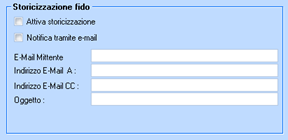
Per attivare la history del fido, e per far sì che ogni volta che viene cambiato il fido venga inviata una mail con le caratteristiche impostate in questa Group Box (Mittente, Indirizzi, Oggetto)
ATTIVA STORICIZZAZIONE: se checkato attiva la storicizzazione degli affidamenti;
NOTIFICA TRAMITE E-MAIL: se checkato, attiva l’invio di una E-Mail quando viene effettuata una modifica agli affidamenti;
E-MAIL MITTENTE: l’indirizzo e-mail da cui risulterà inviata la e-mail di notifica;
INDIRIZZO E-MAIL A: indirizzo/i a cui verrà inviata la e-mail di notifica;
INDIRIZZO E-MAIL CC: indirizzo/i a cui verrà inviata in Copia Conoscenza la E-Mail di notifica;
OGGETTO: il titolo della E-Mail di notifica;
CAMPI OPZIONALI PER PRIMA NOTA IVA
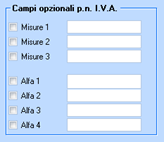
Questa Group Box serve per attivare alcuni campi (numerici ed alfanumerici) nei dettagli della Prima Nota IVA.
Sono possibili 3 Misure (numeriche) e 4 campi alfanumerici
Fatture da Ricevere
[FT.RIC][S6B6 SP19] Tutti i parametri per l’attivazione della Gestione [Fatture da Ricevere].
ABILITA MODULO FATTURE DA RICEVERE: se checkato, la gestione è attivata;
UTILIZZA PRIMA NOTA DI TRANSITO: [TRA] la gestione standard è con movimenti di Prima Nota effettivi; se checkato vengono invece generati movimenti di Prima Nota in Transito;
CONTO FATTURE DA RICEVERE: è il conto del “Fornitore” Fatture da Ricevere;
CAUSALE DI PRIMA NOTA: è la causale con cui verranno generati i movimenti della Gestione Fatture da Ricevere;
produzione
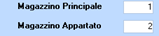
AGAZZINO PRINCIPALE: è il magazzino di default delle procedure;
MAGAZZINO APPARTATO: è il magazzino di default dove vengono spostati i prodotti quando sono stati preparati con i Buoni di Prelievo;
Parametri utilizzati nella Tab [PRODUZIONE] dei Movimenti di magazzino (Immette in Produzione)
APPARTATO
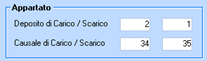
DEPOSITO CARICO/SCARICO: sono i depositi di default (ovvero proposti da Stratega™) dove viene caricato il Prodotto finito, e scaricate le materie prime
CAUSALE DI CARICO/SCARICO: sono le causali di default (ovvero proposte da Stratega™) con le quali viene fatti il carico a magazzino del prodotto finito e la causale con la quale viene fatto lo scarico delle materie prime
Parametri utilizzati nella Tab [PRODUZIONE] dei Movimenti di magazzino (Rileva Produzione1).
CONSUMO
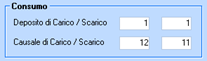
DEPOSITO CARICO/SCARICO: sono i depositi di default (ovvero proposte da Stratega™) dove viene caricato il Prodotto finito, e scaricate le materie prime
CAUSALE DI CARICO/SCARICO: sono le causali di default (ovvero proposte da Stratega™) con le quali viene fatti il carico a magazzino del prodotto finito e la causale con la quale viene fatto lo scarico delle materie prime
SCARTI
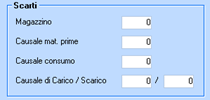
IRRECUPERABILI
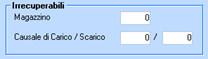

IMPUTAZIONE ATTIVITÀ OPERATORE

IMPUTAZIONE ATTIVITÀ MACCHINA

statistiche
STATISTICHE DI VENDITA

PORTAFOGLIO ORDINI
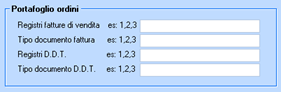
OPENSTOCK
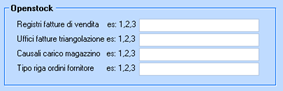
Verticali
MODULI VERTICALI
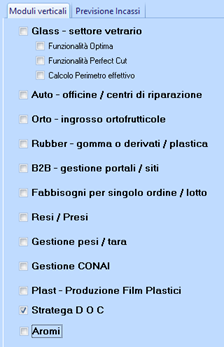
GESTIONE GLASS: attivazione verticale GLASS (vetro)
GESTIONE CONAI: attivazione Filiera CONAI;
GESTIONE PLAST: attivazione verticale Plast (Produzione Film Plastici)
STRATEGA DOC: attivazione Documentale
AROMI: attivazione verticale Aromi
PREVISIONE INCASSI
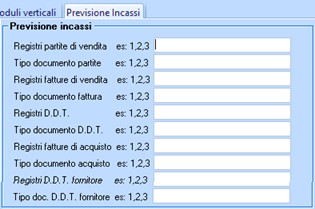
CRM

GESTIONE VALORE SERVIZIO NEI CONTRATTI
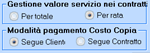
MODALITÀ PAGAMENTO COSTO COPIA: [S6B6 SP13] utilizzato nella fatturazione costo copia: Segue Contratto/Segue Cliente. Se flag impostato con Segue Contratto, la modalità di pagamento nella Fattura Costo Copia sarà quella presente per il contratto; in alternativa continuerà ad utilizzare quella del cliente;
NUMERAZIONE CONTRATTI

GIORNI ESTRAZIONE/VISUALIZZAZIONE AGENDA
[S6B6 SP8]: sono le caratteristiche di default nella visualizzazione dell’agenda;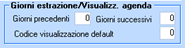
GIORNI PRECEDENTI: da quanti giorni prima deve partire l’agenda;
GIORNI SUCCESSIVI: [S6B6 SP11] a quanti giorni dopo deve proporre l’agenda;

CODICE STATO MATRICOLA A MAGAZZINO: indica quale lo stato della matricola che coincide con la sua giacenza a magazzino;
CODICE STATO MATRICOLA APPARTATA [BUONI DI PRELIEVO]: indica quale lo stato della matricola quando viene preparata (Spunta) nei Buoni di Prelievo;
NUMERO COPIE STAMPA RAPPORTINO: [S6B6 SP7] indica il numero di copie in cui deve essere stampato il rapportino;
CONTROLLO PARTITA IVA PROSPECT:
DESCRIZIONE CUMULATIVA POOL: In caso di fatturazione copie dal modulo [Fatture di Vendita], se attivo questo flag, viene aggiunta una descrizione cumulativa delle matricole;

VALORE DI DEFAULT PER FLAG LETTURA AMMINISTRATIVA SU GESTIONE RAPPORTINO:
DETTAGLIO ORE SU FATTURA DA RAPPORTINI (…): se attivo viene riportata in fattura la sommatoria ore a parità di: matricola, articolo, prezzo unitario, prezzo forfettario, sconto1, sconto2, sconto3. A questa sommatoria deve essere applicato l’eventuale arrotondamento; in questo caso viene sostituito il codice articolo di fatturazione della risorsa umana (se presente sulla scheda [Risorse Umane]);
DETTAGLIO INTERVENTO SU FATTURA DA RAPPORTINI:
DETTAGLIO RIFERIMENTO SU FATTURA DA RAPPORTINI:
DETTAGLIO MATRICOLA SU FATTURA DA RAPPORTINI:
FATTURA DDT RICAMBI COLLEGATE A RAPPORTINI:
DESCRIZIONE CONTRATTO SU FATTURA CANONE: [S6B6 SP7] se attivo stampa la descrizione del contratto sulla fattura del canone del contratto
DESCRIZIONE CONTRATTO SU FATTURA CANONE:
ARTICOLO PER SELEZIONE MATRICOLA NEI RAPPORTINI:
DETTAGLIO MATRICOLE IN ORE DI LAVORO SU RAPPORTINI:

DEPOSITI MATRICOLE PRESSO TERZI: [S6B6 SP20] indica uno o più depositi che non devono essere presi in considerazione per determinare lo stato della matricola (es. in fase di noleggio gestisco un deposito di materiale a noleggio, e quindi il DDT di uscita fa un trasferimento dal deposito principale al deposito di noleggio);
STATI MATRICOLE VISIBILI PER MOVIMENTI DI MAGAZZINO: [S6B6 SP20] indica gli stati delle matricole che possono essere visualizzati sul magazzino e sui documenti del ciclo attivo/passivo;
STATI MATRICOLE VISIBILI PER IL CRM: [S6B6 SP20] indica gli stati delle matricole che è possibile gestire nel CRM (es. posso inserire contratti sia per le matricole A NOLEGGIO (gestione contatori), sia per le matricole VENDUTE (contratto di assistenza);
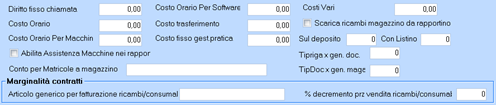
MRP
MRP
GENERALE

CANCELLAZIONE TOTALE PRODUZIONE:
CONVERSIONE AUTOMATICA UNITÀ DI MISURA: attiva la conversione tra le diverse unità di misura. Per dettagli vedi …
ATTIVA GESTIONE LOG SU TXT:
CONSIDERA I DEPOSITI DI TUTTE LE AZIENDE: nella ricerca della disponibilità utilizza tutti i depositi di tutte le aziende presenti nella anagrafica azienda; normalmente non deve essere checkato.
CONSIDERA GLI ORDINI FORNITORE DI TUTTE LE AZIENDE: nella ricerca se una materia prima è già in ordine presso un fornitore considera anche gli ordini a fornitore delle altre aziende presenti nell’anagrafica Aziende
Avanzamento

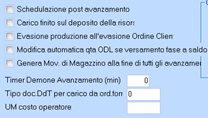
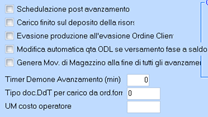
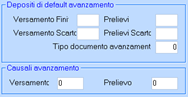
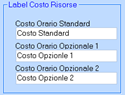
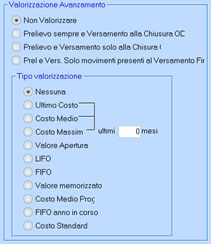
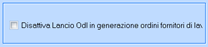
DISATTIVA LANCIO ODL IN GENERAZIONE ORDINI FORNITORI: [S6B6 SP10] permette di disabilitare il lancio degli ODL (stato lanciato) collegati alle lavorazioni trasformate in ordini a fornitore.
Distinta Base
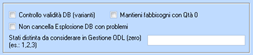
CONTROLLO VALIDITÀ DB (VARIANTI): [VAR]
MANTIENI FABBISOGNI CON Q.TÀ 0: [S6B6 SP20] se attivo questo flag, negli Ordini di Lavoro i Fabbisogni con Q.tà zero resteranno validi; in caso contrario vengono eliminati;
NON CANCELLA ESPLOSIONE DB CON PROBLEMI:
STATI DISTINTA DA CONSIDERARE IN GESTIONE ODL (ZERO): nel Tab [PRODUZIONE] dei Movimenti di Magazzino indica gli stati delle distinte basi che devono essere considerati;
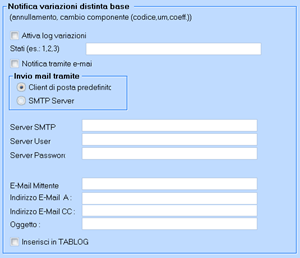
Conto Lavoro
In questa Tab ci sono i parametri per personalizzare la DDT relativa ai Buoni di prelievo della Gestione della produzione
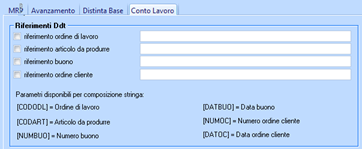
Conf. per Invio Mail
Generale
In questa sezione vi sono le informazioni generali per l’invio di documenti tramite email
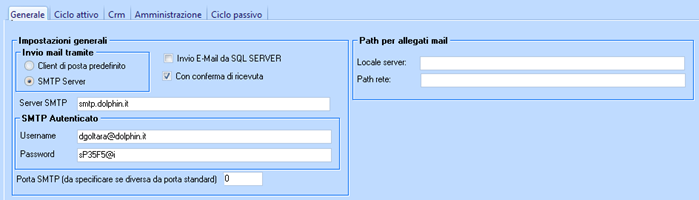
IMPOSTAZIONI GENERALI
INVIO MAIL TRAMITE: [Client di Posta predefinito] o [SMTP server]; Nel caso di utilizzo del client di posta predefinito, non deve essere specificato nessun altro parametro nelle [Impostazioni Generali];
INVIO E-MAIL DA SQL SERVER: [S6B6 SP20] se attivo questo flag (ed eseguite le necessarie parametrizzazioni su SQL Server) le mail saranno inviate attraverso SQL Server. N.B. questo è possibile solo per versioni maggiori o uguali a SQL SERVER 2008. Se il flag è disattivato, si continueranno ad utilizzare le funzioni di Stratega™;
CON CONFERMA DI RICEVUTA: se si desidera ricevere conferma di ricezione; N.B. si tenga presente che l’invio viene fatto richiedendo questa modalità, ma la risposta dipende anche dal settaggio del programma di posta elettronica del ricevente;
SERVER SMTP: l’indirizzo del server di posta SMTP da utilizzare per l’invio mail;
SMTP AUTENTICATO: Username e Password da utilizzare per l’autenticazione (se il server lo richiede); N.B. se si desidera utilizzare “sender” diversi da quello indicato qui, si deve richiedere a chi gestisce questo servizio di abilitare l’invio anche per account diversi da quello di “autenticazione”;
PORTA SMTP: da specificare se la connessione al server SMTP utilizza una porta diversa da quella standard (porta: 25);
PATH PER ALLEGATI EMAIL: sono la path locali (del server) e quella di rete di default per gli allegati;
Ciclo Attivo
In questa Tab devono essere impostati i parametri per tutti i documenti del Ciclo Attivo (Offerte, Ordini Cliente, DDT Spedizione, Fatture)
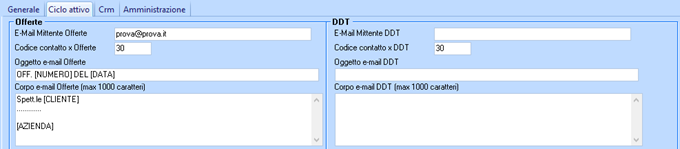
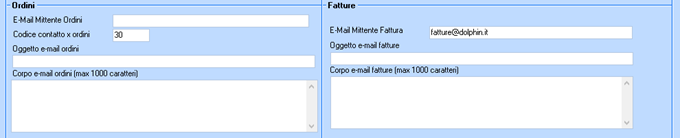

OFFERTE, ORDINI, DDT, FATTURE
E-MAIL MITTENTE: è l’indirizzo di posta elettronica da cui deve risultare inviata la e-mail;
CODICE CONTATTO PER OFFERTE: è il codice/ID della Tabella della [RUBRICA] del cliente dove si trova la e-mail a cui inviare le offerte; il default è 30 che è il riferimento obbligatorio per invio delle Fatture di Vendita;
OGGETTO E-MAIL: titolo della e-mail che verrà inviata; è personalizzabile come testo e valori;
CORPO E-MAIL: testo della e-mail con cui viene inviato il documento al Cliente; è personalizzabile (max 1000 caratteri) sia per testo che per valori;
N.B. Fatture: l’unica differenza per le fatture è che il codice contatto non è per default 30, ma è obbligatoriamente 30. Per questa ragione il campo non è presente a video.
CRM



Amministrazione
In questa Tab, nel riquadro [Estratti Conto] si trovano i parametri per l’invio degli Estratti Conto via email. Per dettagli vedere [Risultato] su Estratti Conto.
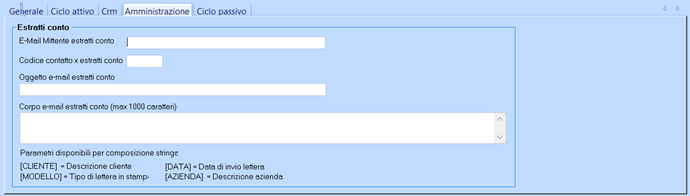
ESTRATTI CONTO
E-MAIL MITTENTE ESTRATTI CONTO: indirizzo e-mail che dovrà comparire come mittente nella mail inviata;
CODICE CONTATTO X ESTRATTI CONTO: indica il codice della Tabella [Descrizioni Utente] CLICOM_TIPO con la tipologia di riferimento da utilizzare nell’invio delle mail degli ordini fornitori;
OGGETTO E-MAIL ESTRATTI CONTO: è il testo che verrà messo come oggetto della mail inviata;
CORPO E-MAIL ESTRATTI CONTO (max 1000 caratteri): è il testo della e-mail inviata;
N.B. Nei campi [Oggetto] e [Corpo] è possibile utilizzare i testi [CLIENTE], [AZIENDA], [NUMERO] e [DATA] che verranno sostituiti nella mail con la Ragione Sociale del Cliente intestatario del documento, la ragione sociale dell’Azienda che ha emesso il documento, il numero e la data del documento.
Ciclo Passivo
[S6B6 SP19] In questa Tab, nel riquadro [Ordini Fornitore] si trovano i parametri per l’invio degli ordini fornitore via email. Per dettagli vedere [Invio Documenti] su Ordini Fornitore.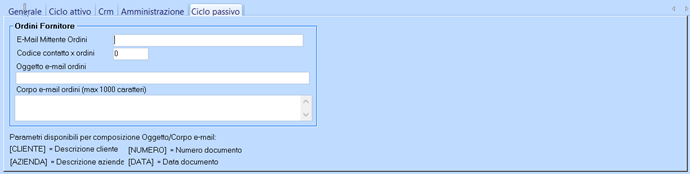
ORDINI FORNITORE
E-MAIL MITTENTE ORDINI: indirizzo e-mail che dovrà comparire come mittente nella mail inviata;
CODICE CONTATTO X ORDINI: indica il codice della Tabella [Descrizioni Utente] CLICOM_TIPO con la tipologia di riferimento da utilizzare nell’invio delle mail degli ordini fornitori;
OGGETTO E-MAIL ORDINI: è il testo che verrà messo come oggetto della mail inviata;
CORPO E-MAIL ORDINI (max 1000 caratteri): è il testo della e-mail inviata;
N.B. Nei campi [Oggetto] e [Corpo] è possibile utilizzare i testi [FORNITORE], [AZIENDA], [NUMERO] e [DATA] che verranno sostituiti nella mail con la Ragione Sociale del Fornitore intestatario del documento, la ragione sociale dell’Azienda che ha emesso il documento, il numero e la data del documento.
Note di Rilascio
Documenti in Word
Questa versione è presente dalla versione [5010 BUILD 9003]

ABILITAZIONE WORD: questo check abilita (o disabilita) la gestione dei Documenti in Word;
PATH MODELLI: indica il percorso dove si trovano i modelli di WORD) (ossia i file di tipologia .dot);
DESTINAZIONE DEFAULT: indica la cartella di default dove verranno salvati i documenti Word generati da Stratega™;
DIALOG APERTURA: consente di aprire i file WORD, contestualmente alla loro creazione direttamente da Stratega™;
BROWSE
In questa Tab è possibile vedere tutti i parametri presenti a setup, anche quelli, eventualmente, non presenti in alcuna Tab di Setup.
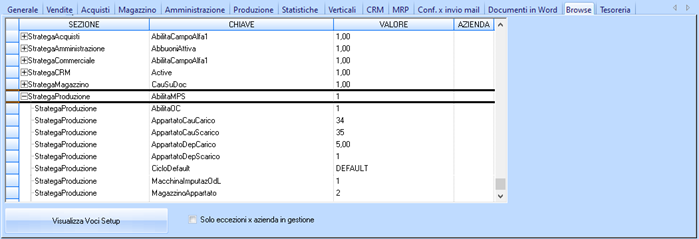
All’avvio la tabella si presenta vuota; per popolarla si deve cliccare sul Button [Visualizza Voci Setup].
Poiché i parametri sono numerosissimi, per ogni sezione è possibile compattare i dati ciccando su ; per riaprire tutti i parametri sarà sufficiente cliccare su
Il check [Solo eccezioni x Azienda in gestione] permette di visualizzare solo i parametri specifici per l’azienda attiva; in pratica che hanno presente il codice azienda nella colonna [Azienda].
tesoreria
[TES] In questa Tab sono presenti tutti i parametri per l’interfacciamento dei programmi di Tesoreria collegati a Stratega™.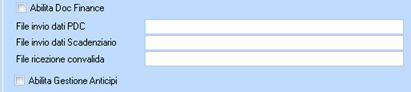
ABILITA DOCFINANCE: abilita la gestione DocFinance (o Gold) in Stratega™;
FILE INVIO DATI PDC (PIANO DEI CONTI): posizione/nome del file per l’invio del Piano dei Conti;
FILE INVIO DATI SCADENZIARIO: posizione/nome del file per l’invio dei dati dello Scadenziario
FILE RICEZIONE CONVALIDA: posizione/nome file di ricezione della convalida
ABILITA GESTIONE ANTICIPI: per consentire anche la Gestione degli Anticipi
DESCRIZIONE OPERAZIONE IN PRIMA NOTA

INSERISCE RIFERIMENTO NUMERO PARTITA: se abilitato inserisce il Numero Partita;
INSERISCE RIFERIMENTO NOTE: se abilitato inserisce le Note;
INSERISCE RIFERIMENTO DESCRIZIONE DOCUMENTO: se abilitato, inserisce la Descrizione dell’Operazione; se non c’è la descrizione è possibile inserire come descrizione la Causale di Stratega™ abilitando il flag collegato a questo campo;
NOTE: deve essere indicata la modalità di come inserire le note; se accodate al Riferimento del Documento, se inserite prima del Riferimento del documento; oppure se non devono essere inserite;